Cloudflare中的准备
进入到域名中,在概述的右边栏找到并点击“获取您的API令牌”;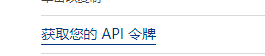
新页面中点击“API令牌”选项卡;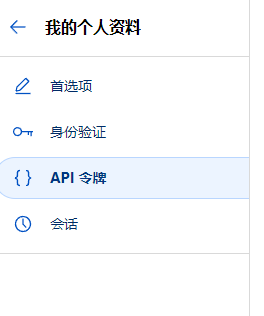
点击“创建令牌”;
点击下方“创建自定义令牌”的“开始使用”;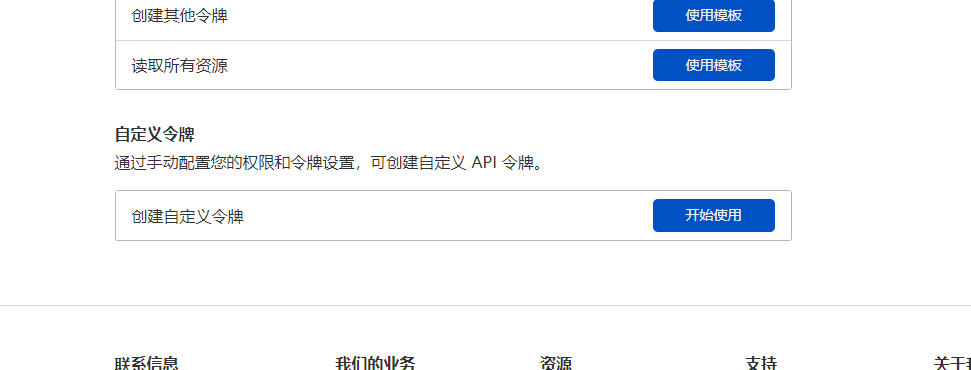
令牌名称自定义一下,如下修改一下权限;
复制这里的令牌备用。这就是我们后面需要的API_KEY。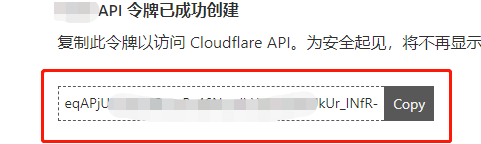
群晖里的设置
打开Docker,注册表中搜索cloudflare ddns,找到oznu/cloudflare-ddns并下载;
找到下载好的映像并启动;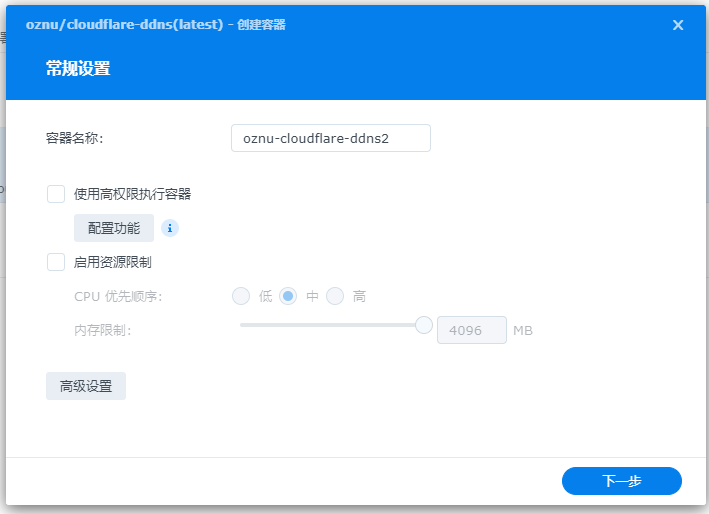
在高级设置中勾选“启用自动重新启动”;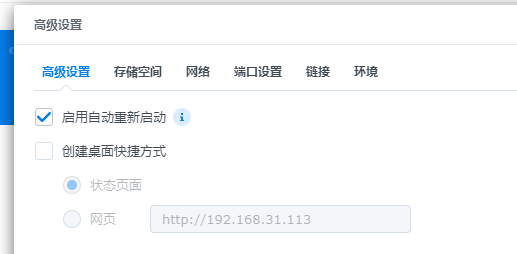
“网络”中勾选“使用与Docker Host相同的网络”。(如果你只是要IPV4的DDNS则无需勾选)
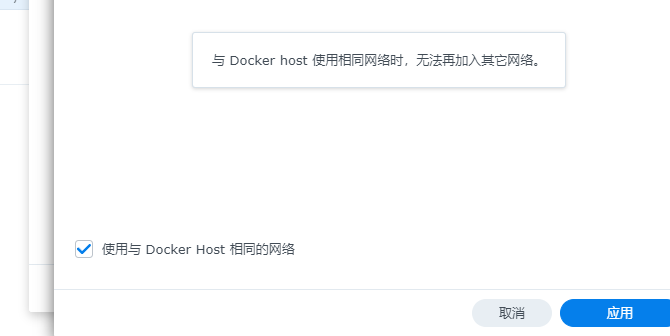
在环境中增加以下3个变量。API_KEY 就是你上面在Cloudflare申请的API KEY. ZONE 就是你的域名。SUBDOMAIN就是你的子域名。
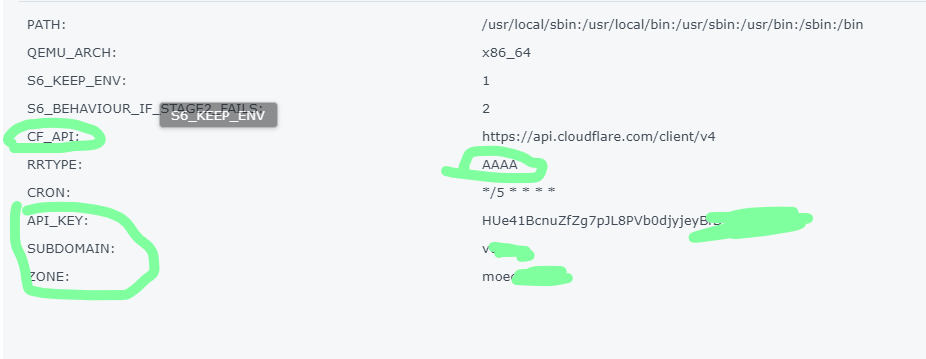
还是在环境选项卡中,往下滚动,找到这两个变量。将RRTYPE更改为AAAA。(IPV4则保留默认的A)CRON是让这个程序多久运行一次。默认是5分钟,我觉得实在用不着。可以结合在线CRON表达式生成器来自定义一个。
点击应用,最后启动容器,过一会儿在日志里就能看到运行情况了。
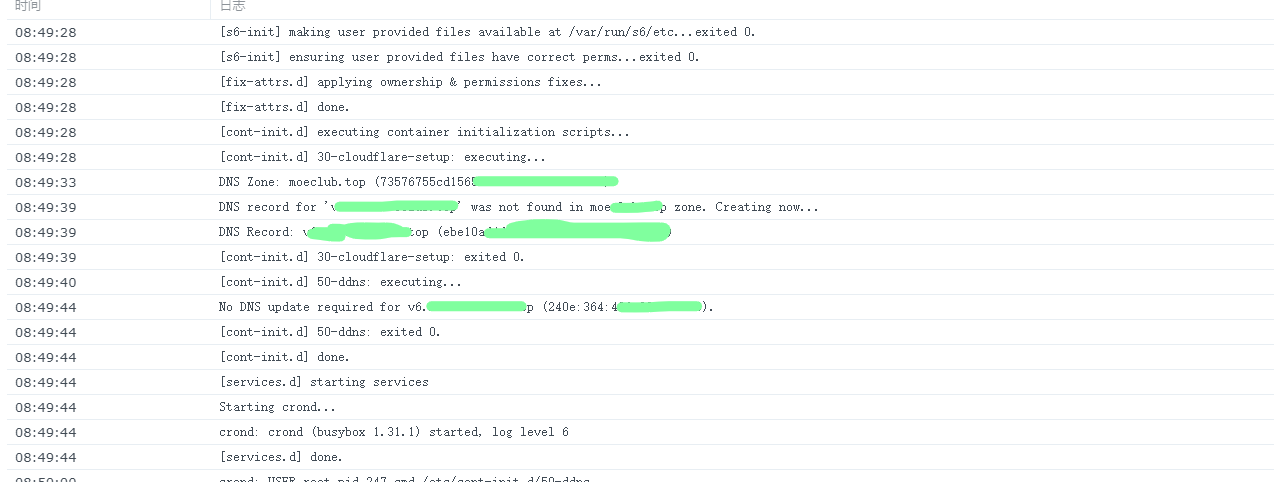
访问测试
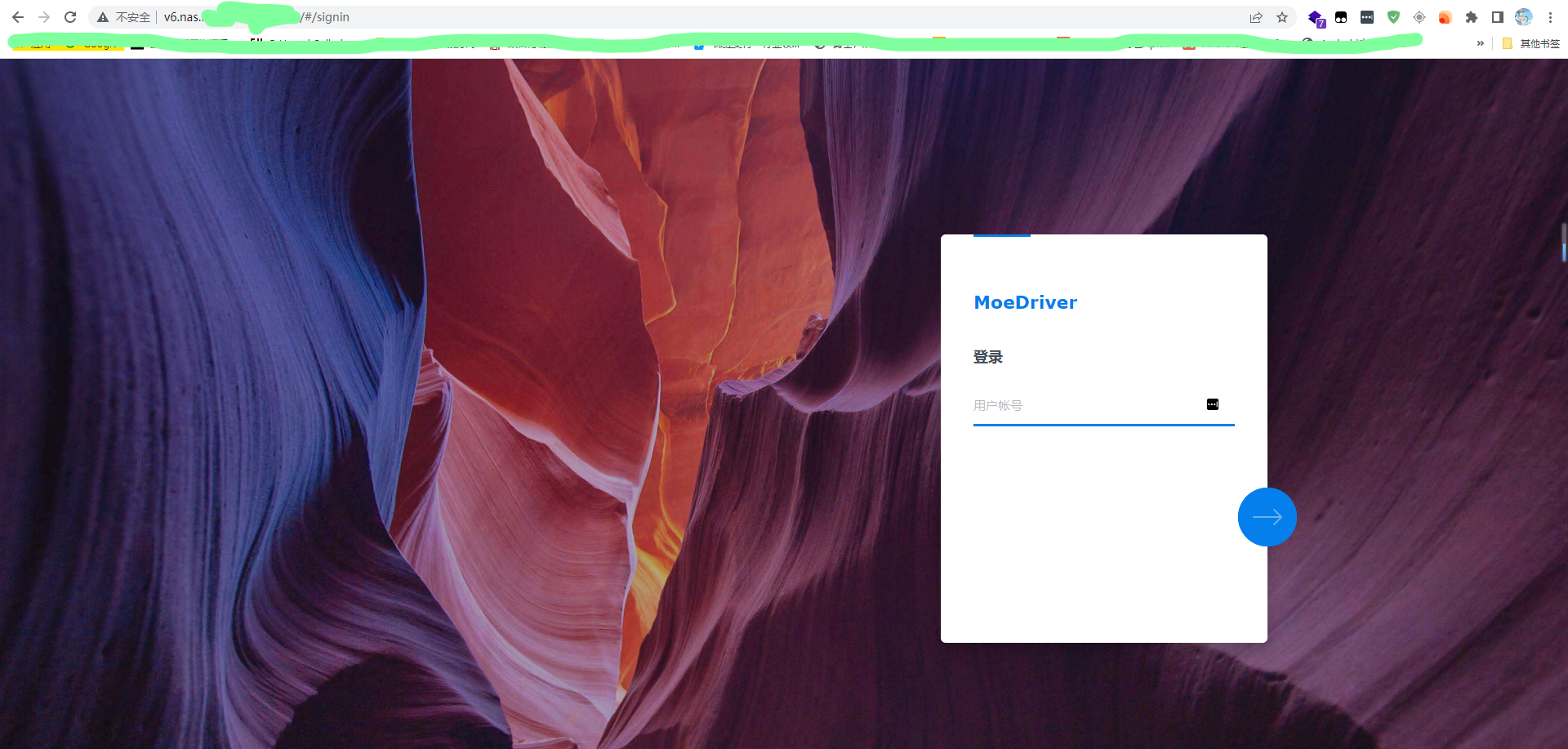
注意
Cloudflare 支持的回源端口只有如下几个:
HTTP:
80
8080
8880
2052
2082
2086
2095HTTPS:
443
2053
2083
2087
2096
8443设置DSM的端口的时候,只能在这里面选,需注意80/443已经被系统占用,无法更改。
